Ultimate veiledning for å lage en delt skjermvideo
Å lage videoer på delt skjerm er en fantastisk ferdighet for å vise 2 eller enda flere videoer samtidig. Det kan være veldig nyttig når du vil sammenligne mellom før og etter. Noen ganger brukes det også til å vise to personer som snakker med hverandre eksternt, akkurat som et FaceTime -anrop. Det er ikke vanskelig å lære å lage en delt skjermvideo hvis du leser denne opplæringen nøye. La oss komme i gang.

Del 1: Hvordan lage en delt skjermvideo i 44 stiler på Windows og Mac
Det beste verktøyet for å lage delt en skjermvideo er Tipard Video Converter Ultimate, Best gratis videoredigerer for Windows og Mac. Den kan lede deg gjennom hele prosessen uten problemer og produsere videoen i perfekt kvalitet. Her er hovedtrekkene:
Viktige funksjoner
- 1. Lag en videokollasje med delt skjerm ved hjelp av 44 forskjellige maler.
- 2. Godta og eksporter videoer i hundrevis av formater som MP4, AVI, MOV, MKV, etc.
- 3. Sett opptil 13 underrammer i en delt skjermvideo uten problemer.
- 4. Endre rammestrukturen fritt for å skape uendelige muligheter.
Fremgangsmåte for å lage en delt skjermvideo i 44 stiler
Trinn 1Gratis nedlasting, installer og start Tipard Video Converter Ultimate på Windows eller Mac. Flytt deretter til Collage kategorien direkte.
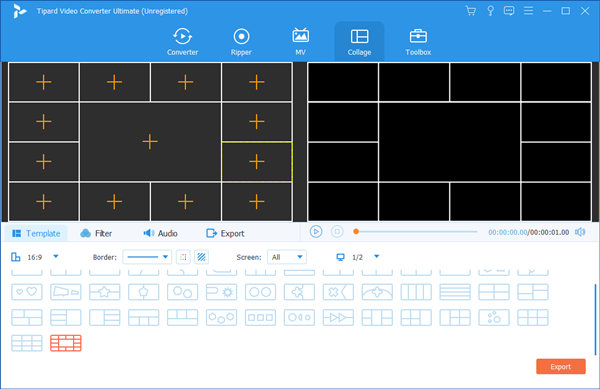
Trinn 2Velg en mal du liker under Mal kategorien og klikk på den. Deretter kan du bruke "+"-knappene i underrammene til å fylle dem med videoklipp.
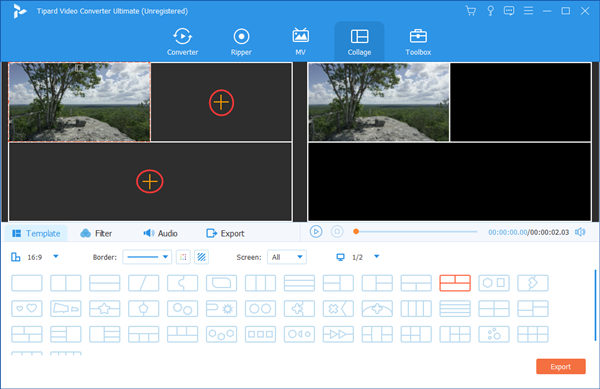
Trinn 3Grensene for delrammene er ikke faste, noe som betyr at du kan dra dem for å endre strukturen til delt skjermvideo for å skape uendelige muligheter.
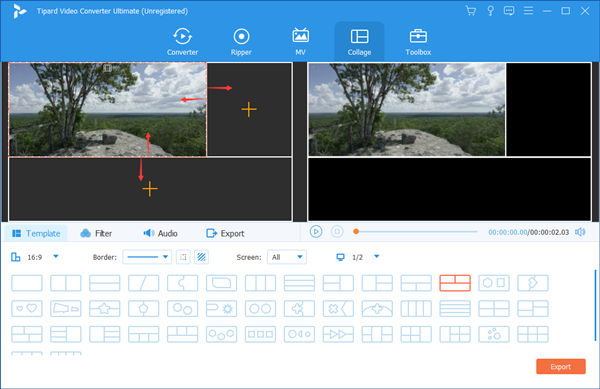
Trinn 4Flytt til filtre kategorien. Her velger du bare et filter du liker og gir det et klikk for å velge. Du kan forhåndsvise hvordan den filtrerte videoen ser ut til høyre.

Trinn 5Hodet til Eksport -fanen, og tilpass deretter innstillingene slik du vil. Til slutt klikker du på start-Export knappen nederst til høyre. Når det er gjort, blir videoen med delt skjerm lagret i mappen du angav.

Del 2: Hvordan lage en delt skjermvideo på iOS
Du kan også lage en delt skjermvideo på en mobil enhet. Når det gjelder iPhone og iPad, er Apples iMovie det beste verktøyet uten å si det. iMovie er godt optimalisert for iOS -enheter og kan produsere delt skjermvideoer av utmerket kvalitet. Se nå hvordan du bruker den:
Trinn 1Installer iMovie fra App Store og åpne den, og trykk deretter på Opprett prosjekt.
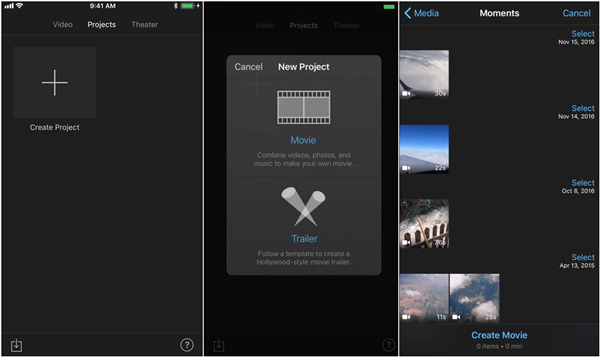
Trinn 2Trykk på Film når du blir bedt om å velge mellom Film og Tilhenger.
Trinn 3Velg en video du vil bruke, og trykk deretter på Lag film på bunnen. Den andre videoen må legges til senere.
Trinn 4Trykk på "+" - knappen til venstre for å legge til flere videoer.
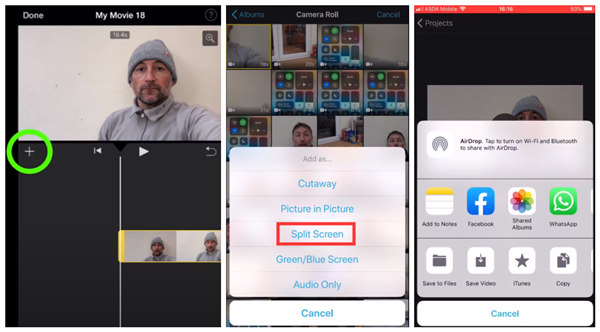
Trinn 5Velg en annen video og importer den som Delt skjerm.
Trinn 6Juster tidslinjene og volumet for de to delte skjermene, og trykk deretter på Ferdig -knappen øverst til venstre for å fullføre redigeringen.
Trinn 7Trykk på delingsikonet nederst, og lagre deretter videoen eller del den via andre apper.
Under prosessen kan du også legg til musikk i videoen din for å gjøre det mer attraktivt.
Del 3: Hvordan lage en delt skjermvideo på Android
For å lage delt skjermvideoer på Android, bruker vi Videocollage: Bland video og foto. Det er helt gratis og etterlater ingen vannmerker på videoene det produserer. Ærlig talt tok det lang tid å finne en så god Android -app. La oss komme i gang.
Trinn 1Installer og start Videocollage: Bland video og foto. Bare velg på den første skjermen du ser Collage.
Trinn 2Nå bør du bli bedt om å velge en mal. Bare velg en du liker. Deretter må du trykke på "+" - knappen øverst for å importere videoer for å fylle de tomme bildene.
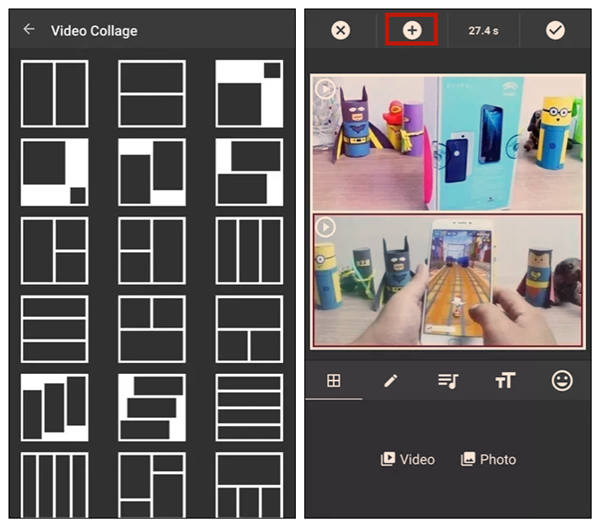
Trinn 3Rediger delt skjermvideo fritt ved hjelp av klistremerke, tekst og musikkfunksjoner. For å fullføre, trykk bare på "√" -ikonet øverst til høyre. Når videoen med delt skjerm er fullstendig produsert, kan du lagre den på telefonen.
Del 4: Vanlige spørsmål om å lage en delt skjermvideo
1. Hvordan lage en delt skjermvideo på TikTok?
Du kan lage en delt skjermvideo ved hjelp av en TikTok -effekt Dele. Det kan imidlertid bare duplisere videoen du importerer og spille dem samtidig. For å spille forskjellige videoer i hver delramme, må du bruke iMovie på iOS eller Video Collage: Mix Video & Photo på Android.
2. Hva er den beste appen for å lage delt skjermvideoer på iPhone?
Den beste iOS -appen for å lage delt skjermvideoer er iMovie, etterfulgt av Video Collage, PhotoGrid - Pic Collage Maker, PicPlay Post Movie Video Editor og Vidstitch Frames for Instagram.
3. Hva er den beste appen for å lage delt skjermvideoer på Android?
Du kan bruke Liste over de beste produsentene med delt skjerm på Android: 1. PicPlay Post Movie Video Editor; 2. Vidstitch Rammer for Instagram; 3. Videokollasje: Bland video og foto; 4. Acapella; 5. 4xkamera.
konklusjonen
I dette innlegget snakket vi om hvordan du lager en delt skjermvideo på Windows, Mac, Android og iOS. Det beste verktøyet for å gjøre jobben er skrivebordsprogrammet Tipard Video Converter Ultimate som kan hjelpe deg med å sette opptil 13 underrammer i en video. Det er beste filmskaper for YouTube Helt sikkert. Du kan også lage delt skjermvideoer enkelt med Videocollage: Bland video og foto på Android eller iMovie på iOS.







